Kā atslēgt grupas īsziņas Android 11

Atslēdziet grupas īsziņas Android 11, lai kontrolētu paziņojumus ziņu lietotnē, WhatsApp un Telegram.
Lai mēģinātu piesaistīt skatītājus pakalpojumā Twitch, ir svarīgi izveidot straumes nosaukumu, kas varētu interesēt cilvēkus, un norādīt, kādu spēli jūs spēlējat. Ja jūs to nedarīsit, cilvēkiem, kurus patiešām interesē jūsu straumējamais saturs, būs ļoti grūti jūs atrast.
Lai konfigurētu straumes informāciju, atveriet sava kanāla lapu un pēc tam pārbaudiet, vai ir atvērts skats “Tērzēšana”.

Pārlūkojiet savu kanālu un pārliecinieties, vai esat skatā Tērzēšana.
Kad esat tērzēšanas skatā, jums ir jānoklikšķina uz pogas Rediģēt ar zīmuļa ikonu zem straumes atskaņotāja, lai rediģētu straumes informāciju. Ja jūs to neredzat, tad esat vai nu nepareizā kanāla skatā, vai arī mēģināt rediģēt cita lietotāja straumes informāciju. Jebkurā gadījumā pārliecinieties, ka atrodaties savā straumē un skatā Tērzēšana.
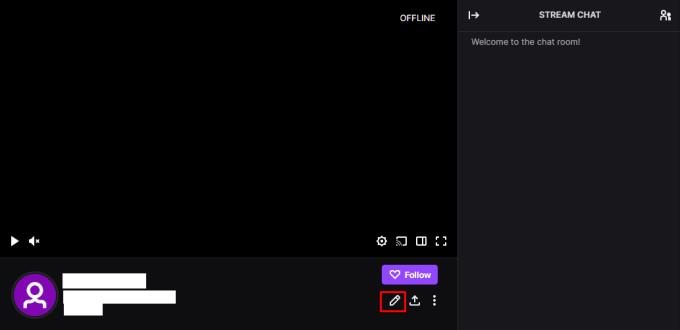
Noklikšķiniet uz pogas Rediģēt ar zīmuļa ikonu zem straumes atskaņotāja, lai rediģētu straumes informāciju.
Apraides opciju uznirstošajā logā pirmais tekstlodziņš ļauj konfigurēt straumes nosaukumu. “Paziņojums par tiešraidi” ir ziņojums, kas tiks nosūtīts jūsu sekotājiem un abonentiem, informējot viņus, ka jūsu straume tiek sākta. “Kategorija” tiek izmantota, lai atlasītu spēli, kuru spēlējat. "Tagi" tiek izmantoti, lai norādītu spēles žanru, kuru spēlējat. Pašlaik konfigurētie tagi tiek parādīti zem meklēšanas lodziņa. Visbeidzot, varat konfigurēt straumes valodu, kas ļauj cilvēkiem filtrēt straumes valodās, kurās viņi runā un tāpēc, visticamāk, tās interesēs.
Precīzas informācijas konfigurēšana var palielināt iespēju, ka jauni skatītāji atradīs jūsu straumi. Piemēram, ja kāds, kurš interesējas par stratēģijas spēlēm, meklē pēc stratēģijas taga, viņš palaidīs garām jūsu straumi, ja nekonfigurēsit šo informāciju.
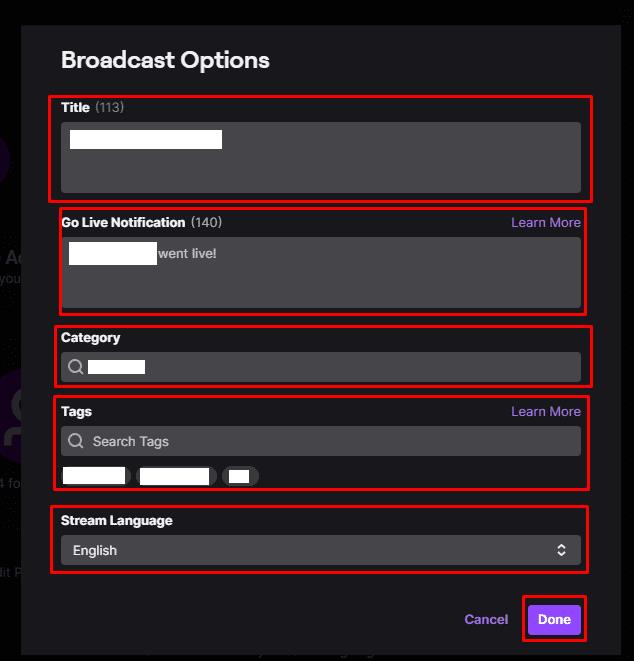
Varat konfigurēt savas straumes nosaukumu un spēli, kā arī paziņojumus, atzīmes un straumes valodu.
Atslēdziet grupas īsziņas Android 11, lai kontrolētu paziņojumus ziņu lietotnē, WhatsApp un Telegram.
Atverot sākumlapa jebkurā pārlūkā, vēlaties redzēt savas iecienītās lietas. Kad sākat lietot citu pārlūku, vēlaties to iestatīt pēc savas gaumes. Iestatiet pielāgotu sākumlapu Firefox Android ar šiem detalizētajiem soļiem un uzziniet, cik ātri un viegli tas var tikt izdarīts.
Tālruņu pasaulē, kur tehnoloģijas nepārtraukti attīstās, Samsung Galaxy Z Fold 5 izceļas ar savu unikālo salokāmo dizainu. Taču, cik futuristisks tas būtu, tas joprojām balstās uz pamata funkcijām, ko mēs visi ikdienā izmantojam, piemēram, ierīces ieslēgšanu un izslēgšanu.
Mēs esam pavadījuši nedaudz laika ar Galaxy Tab S9 Ultra, un tas ir ideāls planšetdators, ko apvienot ar jūsu Windows PC vai Galaxy S23.
Izmantojiet jautrus filtrus jūsu Zoom sanāksmēs. Pievienojiet halo vai izskatieties pēc vienradža Zoom sanāksmē ar šiem smieklīgajiem filtriem.
Vēlaties izveidot drošu OTT pieredzi bērniem mājās? Izlasiet šo ceļvedi, lai uzzinātu par Amazon Prime Video profiliem bērniem.
Lai izveidotu atkārtotus pasākumus Facebook, dodieties uz savu lapu un noklikšķiniet uz Pasākumiem. Pēc tam pievienojiet jaunu pasākumu un noklikšķiniet uz Atkārtota pasākuma pogas.
Kā konfigurēt reklāmu bloķētāja iestatījumus Brave pārlūkā Android, sekojot šiem soļiem, kurus var izpildīt mazāk nekā minūtē. Aizsargājiet sevi no uzmācīgām reklāmām, izmantojot šos reklāmu bloķētāja iestatījumus Brave pārlūkā Android.
Jūs varat atrast vairākus paplašinājumus Gmail, lai padarītu savu e-pasta pārvaldību produktīvāku. Šeit ir labākie Gmail Chrome paplašinājumi.
Ja neesi pārliecināts, kas ir ietekme, sasniegšana un iesaistīšanās Facebook, turpini lasīt, lai uzzinātu. Apskati šo vieglo skaidrojumu.







